Изменить шрифт в Microsoft Word очень просто!
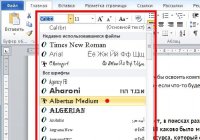 Создавая новый документ в приложении Microsoft Word многие используют ввод текста шрифтом, который установлен программой по умолчанию. Очень часто это Times New Roman, а также Tahoma. Данные шрифты являются подходящим вариантом для использования в деловой документации. Они хорошо читаемы и достаточно строгие. Однако очень часто, например, для оформления поздравительных писем или открыток, оформлении текстов сказок или имитации рукописных текстов требуется использование других типов шрифтов. Они должны быть интересными, необычными и запоминающимися. Для таких случаев вам придется выполнить изменение шрифта.
Создавая новый документ в приложении Microsoft Word многие используют ввод текста шрифтом, который установлен программой по умолчанию. Очень часто это Times New Roman, а также Tahoma. Данные шрифты являются подходящим вариантом для использования в деловой документации. Они хорошо читаемы и достаточно строгие. Однако очень часто, например, для оформления поздравительных писем или открыток, оформлении текстов сказок или имитации рукописных текстов требуется использование других типов шрифтов. Они должны быть интересными, необычными и запоминающимися. Для таких случаев вам придется выполнить изменение шрифта.В офисной программе Microsoft Word это сделать очень просто.
Для изменения шрифта в текстовом фрагменте, для набора которого использовался другой шрифт, не нужно заново вводить весь текст. Вам нужно просто выполнить выделение необходимого фрагмента, и перейти к выполнению следующего пункта. Если вы еще не ввели текст, или вам нужно изменить шрифт только для следующего за этим текста, вы должны перейти к выполнению следующего пункта.
Панель инструментов должна показать раскрывающийся список, в котором содержится перечень доступных шрифтов. Не забудьте обратить свое внимание на расположенный рядом список, содержащий допустимые размеры шрифта. Для отображения некоторых шрифтов требуется отображение с использованием крупного кегля, для того чтобы можно было увидеть их особенные черты.
Вам нужно выбрать подходящий шрифт. Чтобы пользователям было проще идентифицировать шрифты, они изображены по-разному, поэтому пользователь получает возможность увидеть не только название, но также и внешний вид шрифта.
Выбрав шрифт вы можете попробовать набрать слова, или взглянуть на выделенный вами текст. Итак, изменение шрифта это достаточно простая задача.
Вы также должны обратить свое внимание на то, что не каждый шрифт представлен кириллицей. Если вместо русских букв вы увидите квадратики и другие значки это означает что этот шрифт не на кириллице, и вы не сможете его использовать чтобы ввести текст на русском языке. Многие шрифты, установленные в системе, могут нормально воспринимать кириллические символы. Однако загружая дополнительные шрифты вы должны соблюдать внимательность и осторожность, проверяя каждый раз поддержку выбранным вами шрифтом кириллических знаков.
При необходимости постоянного изменения шрифтов вы можете воспользоваться другим способом для изменения шрифтов. Вам нужно создать новый стиль или скорректировать имеющийся, затем выбрать новый стиль для использования в нужных фрагментах для того чтобы изменить шрифт текста.
